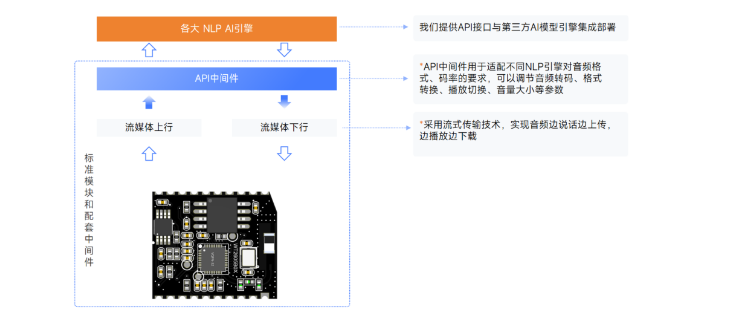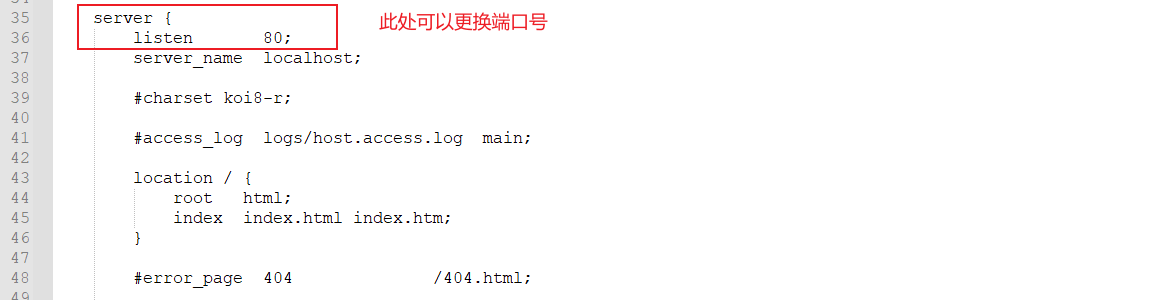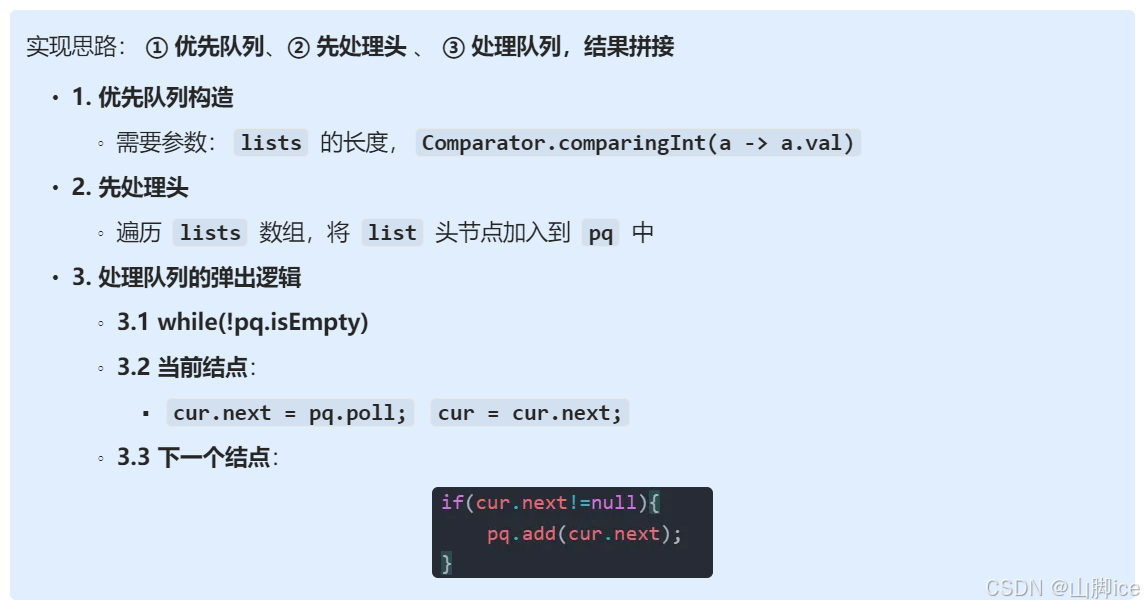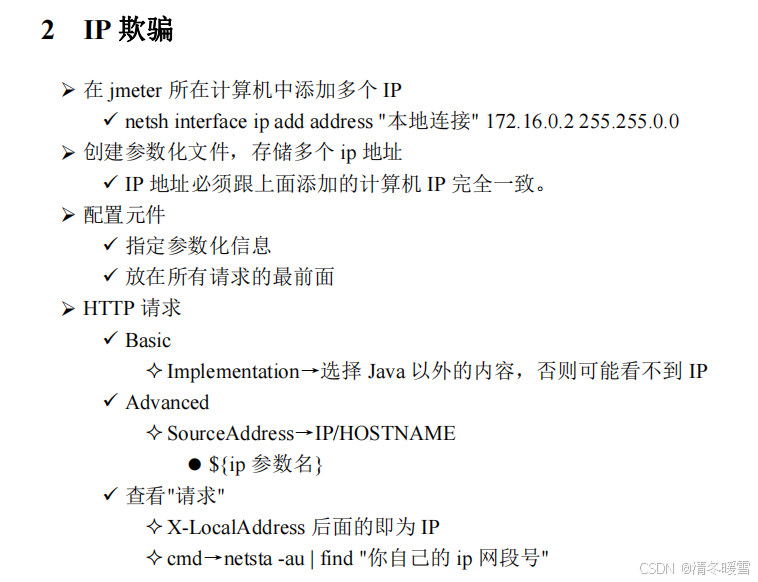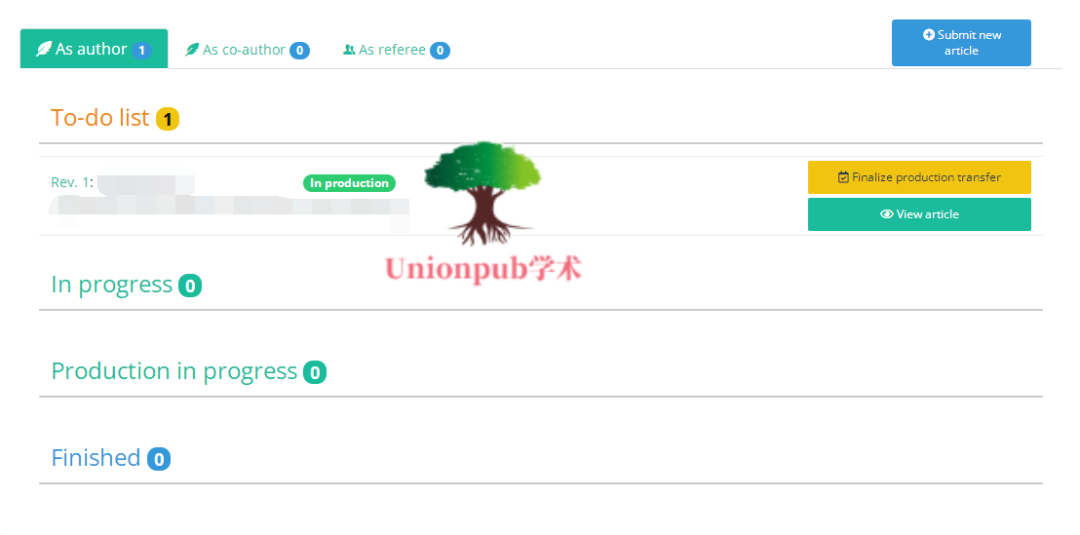目录
成品:
任务要求:
1. 创建一个基本的个人简介网页
2. 样式和布局要求
3. 详细样式要求
源码:
详细讲解:
1.导航栏部分:
2.头像和介绍部分:
3.技能列表部分
4.作品集部分
成品:

任务要求:
1. 创建一个基本的个人简介网页
- 网页结构:包含一个导航栏和两个主要内容区域(左侧和右侧)。
- 布局:
- 导航栏:位于页面顶部,包含“主页”、“关于我”和“作品集”三个链接。
- 左侧区域:展示个人简介信息,包括一张圆形头像和一段个人描述文字。
- 右侧区域:包括技能列表和作品集。
2. 样式和布局要求
- 头像:
- 使用圆形边框,并设置背景图片。
- 图片需适应容器,确保居中显示。
- 技能列表:
- 使用进度条表示不同技能的掌握程度,进度条需具有不同的背景颜色和百分比显示。
- 作品集:
- 每个作品集项包括一张图片和标题,图片应覆盖整个容器宽度,并且需要在鼠标悬停时有轻微的缩放效果。
3. 详细样式要求
- 导航栏:
- 背景色为深灰色,链接文本为白色,悬停时背景色变为浅灰色。
- 技能进度条:
- 使用两种不同的背景色来区分进度条的背景和填充部分。
- 作品集:
- 每个作品集项有边框和阴影效果,鼠标悬停时应有放大效果。
- 图片需填满整个项的宽度,高度自动适应。
源码:
<!DOCTYPE html>
<html lang="en">
<head>
<meta charset="UTF-8">
<meta name="viewport" content="width=device-width, initial-scale=1.0">
<title>Document</title>
<style>
.imgs{
border: solid ;
border-radius: 50%;
background-image: url(./graph.jpg);
background-size: cover;
background-position: center;
background-repeat: no-repeat;
height: 100px;
width: 100px;
box-shadow: 6px 6px 15px rgba(0, 0, 0, 0.4);
}
.container{
display: flex;
}
.leftside{
width: 75%;
padding: 5%;
box-sizing: border-box;
}
.rightside{
width: 25%;
padding: 5%;
}
.top{
background-color: #333;
/* 溢出隐藏 */
overflow: hidden;
}
.top a{
color: white;
text-decoration: none;
text-align: center;
padding: 14px 16px;
display: block;
float: left;
}
nav a:hover{
background-color: #575757;
}
.pic{
width: 100px;
height: 100px;
}
/* 作品集 */
.div1{
text-align: center;
border: 1px solid #ddd;
border-radius: 8px;
margin-bottom: 15px;
box-shadow: 0 4px 8px rgba(0, 0, 0, 0.2);
transition: transform 0.1s, background-color 0.3s;
}
.div1:hover{
transform: scale(1.03);
background-color: #f9f9f9;
}
.div1 img{
width: 100%;
height: 100%;
border-top-left-radius: 8px;
border-top-right-radius: 8px;
}
.div1 h4{
margin: 7%;
text-align: center;
}
/* 进度条 */
.a{
background-color: rgb(238, 236, 236);
}
.b{
background-color: rgb(49, 157, 49);
text-align: center;
}
</style>
</head>
<body>
<nav class="top">
<a href="#home">主页</a>
<a href="#self">关于我</a>
<a href="#work">作品集</a>
</nav>
<div class="container">
<div class="leftside">
<div class="imgs">
</div>
<p>Mike,一位在科技界与公益领域均享有盛誉的杰出人物。他出生于中国东部的一个小镇,自幼便展现出对科技无与伦比的好奇心和探索欲。毕业于世界顶尖学府麻省理工学院计算机科学专业,Mike以其深厚的学术功底和创新思维,在人工智能领域取得了突破性成就。</p>
</div>
<div class="rightside">
<div>
<h3>技能列表</h3>
<div>
<p>C++研发</p>
<div class="a"><div class="b" style="width: 80%;">80%</div></div>
<p>Java研发</p>
<div class="a"><div class="b" style="width: 70%;">70%</div></div>
<p>后端开发</p>
<div class="a"><div class="b" style="width: 90%;">90%</div></div>
<p>前端开发</p>
<div class="a"><div class="b" style="width: 50%;">50%</div></div>
<p>计算机系统</p>
<div class="a"><div class="b" style="width: 85%;">85%</div></div>
</div>
</div>
<div class="div2">
<h3>作品集</h3>
<div class="div1">
<img src="https://img1.baidu.com/it/u=2169081333,1410260141&fm=253&fmt=auto&app=138&f=JPEG?w=500&h=500" alt="" class="pic">
<h4>计算机</h4>
</div>
<div class="div1">
<img src="https://img1.baidu.com/it/u=2169081333,1410260141&fm=253&fmt=auto&app=138&f=JPEG?w=500&h=500" alt="" class="pic">
<h4>个人社保计算器</h4>
</div>
<div class="div1">
<img src="https://img1.baidu.com/it/u=2169081333,1410260141&fm=253&fmt=auto&app=138&f=JPEG?w=500&h=500" alt="" class="pic">
<h4>扫雷</h4>
</div>
</div>
</div>
</div>
</body>
</html>详细讲解:
1.导航栏部分:
.top{
/* 设置背景颜色 */
background-color: #333;
/* 溢出隐藏 */
overflow: hidden;
}
.top a{
/* 对字体的设置 */
color: white;
/* 去除下划线 */
text-decoration: none;
text-align: center;
padding: 14px 16px;
/* 设置元素的显示类型为块级元素。块级元素(block-level elements)在页面中通常会占据一整行,其宽度自动填充其父元素的宽度,并且前后会有换行。 */
display: block;
/* 使元素向其包含块的左侧浮动。 */
float: left;
/* 在很多情况下,display: block; 和 float: left; 会一起使用来创建并排的布局 */
}
nav a:hover{
/* 设置悬停时的颜色变化 */
background-color: #575757;
}
.pic{
/* 设置图片大小 */
width: 100px;
height: 100px;
}/*html*/
<nav class="top">
<a href="#home">主页</a>
<a href="#self">关于我</a>
<a href="#work">作品集</a>
</nav>(1).重点为: display: block; 和 float: left;的使用,overflow: hidden;的使用,hover的使用。
2.头像和介绍部分:
/* css头像部分 */
.imgs{
/* 设置头像边框 */
border: solid ;
/* 设置边框为圆心 */
border-radius: 50%;
/* 填充图片 */
background-image: url(./graph.jpg);
/* 控制背景图片的大小,cover:使背景图片完全覆盖背景区域,同时保持图片的纵横比 */
background-size: cover;
/* 将图片居中展示 */
background-position: center;
/* 确保背景图片在背景区域中只显示一次,不进行重复 */
background-repeat: no-repeat;
/* 设置大小 */
height: 100px;
width: 100px;
/* 设置阴影效果 */
box-shadow: 6px 6px 15px rgba(0, 0, 0, 0.4);
}/*html*/
<div class="leftside">
<div class="imgs"></div>
<p>Mike,一位在科技界与公益领域均享有盛誉的杰出人物。他出生于中国东部的一个小镇,自幼便展现出对科技无与伦比的好奇心和探索欲。毕业于世界顶尖学府麻省理工学院计算机科学专业,Mike以其深厚的学术功底和创新思维,在人工智能领域取得了突破性成就。</p>
</div>(1).重点:border-radius: 50%;设置为圆形,background-image: url(./graph.jpg);填充图片,background-size: cover;图片覆盖。
3.技能列表部分
/* css进度条 */
.a{
background-color: rgb(238, 236, 236);
}
.b{
background-color: rgb(49, 157, 49);
text-align: center;
}/*html*/
<div>
<h3>技能列表</h3>
<div>
<p>C++研发</p>
<div class="a"><div class="b" style="width: 80%;">80%</div></div>
<p>Java研发</p>
<div class="a"><div class="b" style="width: 70%;">70%</div></div>
<p>后端开发</p>
<div class="a"><div class="b" style="width: 90%;">90%</div></div>
<p>前端开发</p>
<div class="a"><div class="b" style="width: 50%;">50%</div></div>
<p>计算机系统</p>
<div class="a"><div class="b" style="width: 85%;">85%</div></div>
</div>
</div>(1).重点:知道如何构造一个进度条。
4.作品集部分
/* css作品集 */
.div1{
/* 设置边框 */
border: 1px solid #ddd;
/* 设置圆角 */
border-radius: 8px;
/* 设置作品之间的间距 */
margin-bottom: 15px;
/* 设置阴影效果 */
box-shadow: 0 4px 8px rgba(0, 0, 0, 0.2);
/* 重点 */
transition: transform 0.1s, background-color 0.3s;
}
.div1:hover{
/* 重点 */
transform: scale(1.03);
background-color: #f9f9f9;
}
.div1 img{
/* 图像占比100% */
width: 100%;
height: 100%;
/* 圆角处理 */
border-top-left-radius: 8px;
border-top-right-radius: 8px;
}
.div1 h4{
margin: 7%;
/* 字体居中展示 */
text-align: center;
}/*html*/
<div class="div2">
<h3>作品集</h3>
<div class="div1">
<img src="https://img1.baidu.com/it/u=2169081333,1410260141&fm=253&fmt=auto&app=138&f=JPEG?w=500&h=500" alt="" class="pic">
<h4>计算机</h4>
</div>
<div class="div1">
<img src="https://img1.baidu.com/it/u=2169081333,1410260141&fm=253&fmt=auto&app=138&f=JPEG?w=500&h=500" alt="" class="pic">
<h4>个人社保计算器</h4>
</div>
<div class="div1">
<img src="https://img1.baidu.com/it/u=2169081333,1410260141&fm=253&fmt=auto&app=138&f=JPEG?w=500&h=500" alt="" class="pic">
<h4>扫雷</h4>
</div>
</div>(1).transition: transform 0.1s, background-color 0.3s;
transition: [property] [duration] [timing-function] [delay];
property:指定要应用过渡效果的 CSS 属性。可以是单个属性,也可以是多个属性,用逗号分隔。duration:指定过渡效果的持续时间(时间单位如秒s或毫秒ms)。timing-function:指定过渡效果的时间曲线。delay:指定过渡效果的延迟时间(时间单位如秒s或毫秒ms)。
(2).transform: scale(1.03)
transform: scale(1.03)是 CSS 的一个变换属性,用于缩放元素。 scale() 函数是 transform 属性的一部分,用于改变元素的大小,而不改变其实际布局或位置。scale()括号中的值大于1表示放大,小于1表示缩小。
transform常用值:
translate(x, y):移动元素的位置。rotate(angle):旋转元素。scale(x, y):缩放元素的大小。skew(x, y):倾斜元素。matrix(a, b, c, d, e, f):应用 2D 转换矩阵。